T2000网管操作指导
T200网管-操作基础

目录第1章操作基础....................................................................................................................1-11.1 启动/关闭T2000 ........................................................................................................ 1-21.1.1 启动计算机...................................................................................................... 1-21.1.2 关闭计算机...................................................................................................... 1-41.1.3 启动T2000服务器端........................................................................................ 1-51.1.4 使用System Monitor关闭T2000服务器端 ........................................................ 1-61.1.5 通过T2000客户端关闭T2000服务器端............................................................ 1-61.1.6 重启T2000服务器端........................................................................................ 1-71.1.7 启动T2000客户端........................................................................................... 1-71.1.8 退出T2000客户端........................................................................................... 1-81.1.9 切换T2000用户 .............................................................................................. 1-91.2 核实License文件是否正确安装................................................................................ 1-101.3 打开联机帮助........................................................................................................... 1-111.4 关闭联机帮助........................................................................................................... 1-131.5 系统设置................................................................................................................. 1-141.5.1 选择需要显示的功能....................................................................................... 1-141.5.2 设置告警声音................................................................................................. 1-151.5.3 设置视图显示背景.......................................................................................... 1-161.5.4 设置屏幕锁定................................................................................................. 1-161.5.5 修改网管用户密码.......................................................................................... 1-181.6 视图........................................................................................................................ 1-191.6.1 主拓扑........................................................................................................... 1-191.6.2 设备维护台.................................................................................................... 1-201.6.3 保护视图 ....................................................................................................... 1-211.6.4 路径视图 ....................................................................................................... 1-221.6.5 时钟视图 ....................................................................................................... 1-231.6.6 DCN视图...................................................................................................... 1-241.6.7 自定义视图.................................................................................................... 1-251.6.8 网元面板图.................................................................................................... 1-271.7 在导航树中选择操作对象.......................................................................................... 1-291.8 在列表中设置参数.................................................................................................... 1-301.9 操作注意事项........................................................................................................... 1-31第1章操作基础本章介绍使用T2000的一些基础操作。
T2000网管操作指南

T2000网管操作指南1.登录T2000网管在浏览器中输入T2000网管的IP地址,并使用管理员账号和密码登录系统。
默认情况下,管理员账号是admin,密码是admin。
登录后,您将进入T2000网管的主界面。
2.添加设备在主界面上方的导航栏中,选择“设备管理”。
然后点击“添加设备”。
在弹出的窗口中输入设备的IP地址和相关信息,并选择设备的类型。
点击“确定”按钮后,T2000网管将自动扫描该IP地址,并将设备添加到设备列表中。
3.设备监控添加设备后,您可以在设备列表中查看设备的状态。
绿色表示设备正常工作,红色表示设备存在故障。
点击设备名称,您可以进入设备的监控页面,查看设备的详细信息,包括设备的运行状态、端口状态和电子量测。
在监控页面的右上方,您可以选择不同的视图,例如拓扑图、状态图和时序图等。
4.运行诊断测试在设备监控页面的左侧导航栏中,选择“诊断管理”。
然后选择需要进行诊断测试的设备。
在诊断页面中,您可以进行PING测试、Traceroute测试和Loopback测试等。
选择相应的测试,输入目标地址,点击“开始测试”按钮,T2000网管将自动进行测试,并显示测试结果。
5.故障排除如果设备出现故障,您可以使用T2000网管进行故障排除。
在设备监控页面中,点击“故障排除”按钮。
T2000网管将自动进行故障诊断,找出故障原因并提供解决方案。
根据提示和建议,您可以尝试修复设备的故障。
6.告警管理在设备监控页面的右上方,点击“告警管理”。
您可以查看设备的告警信息,并设置告警的级别和通知方式。
点击“添加告警规则”,您可以根据设备的状态和事件设置告警规则,当设备出现异常时自动发送通知。
7.配置管理在主界面的导航栏中,选择“配置管理”。
您可以备份设备的配置文件,并在需要恢复时进行还原。
点击“上传配置”按钮,选择需要上传的配置文件,然后选择需要上传的设备,点击“开始上传”按钮,T2000网管将自动完成上传和设备的配置替换。
网管软件T2000

1.1实训目的和要求(1)熟悉T2000基本界面以功能;(2)掌握T2000最简单的组网功能;(3)掌握T2000最简单的组建业务功能。
1.2 实训内容和步骤1.实训内容(1) T2000基本界面以功能;(2) T2000最简单的组网以及业务配置。
(3) T2000最简单的组建业务2.实训步骤(1)T2000基本界面以功能。
①运行T2000Server,打开T2000服务器。
②运行T2000Client,输入用户名为admin、密码为T2000,打开T2000客户端。
(2) T2000最简单的组网以及业务配置。
①新建拓扑图。
在T2000Client界面中,右击——“新建”——“拓扑对象”——“155/622H“,然后按照下图设定,密码为password。
图1-1:创建拓扑对象②在桌面上单击,即可添加网元。
然后双击网元,选择“手工配置“,经过两次确定后,弹出如下界面。
选择”下一步“。
③在第一板位添加OI2D,在第三板位SP1D,如图1-3所示。
图1-3:网元配置向导④单击“下一步“,然后选中”校验开工“,第一个网元添加完毕。
⑤在T2000Client界面中,右击——“新建”——“拓扑对象”——“155/622H“,然后按照图1-4设定,密码为password。
图1-4:创建第二个拓扑对象⑥重复3、4步操作,创建第二个对象成功。
⑦类似创建第二个对象的方式,创建第三个对象003成功,如图1-5所示。
图1-5:三个对象创建成功⑧单击“创建光纤“工具,双击第一个网元,选择第一个网元OI2D第2个端口,如图1-6所示。
图1-6:选择第一个网元第二个端口⑨双击第二个网元,选择第二个网元OI2D第1个端口(如图1-6所示),单击“确定“即把网元1和网元2连接完毕。
图1-7:选择第二个网元的第一个端口用同样的方式,连接好2和3间的光纤、3和1之间的光纤。
组建好网络拓扑图(图1-8)。
图1-8:网络拓扑图⑩最后需要创建保护子网:依次选择“视图——保护视图——保护子网——创建——两纤单项通道保护环”。
华为T2000光端机2M和以太网业务配置操作步骤
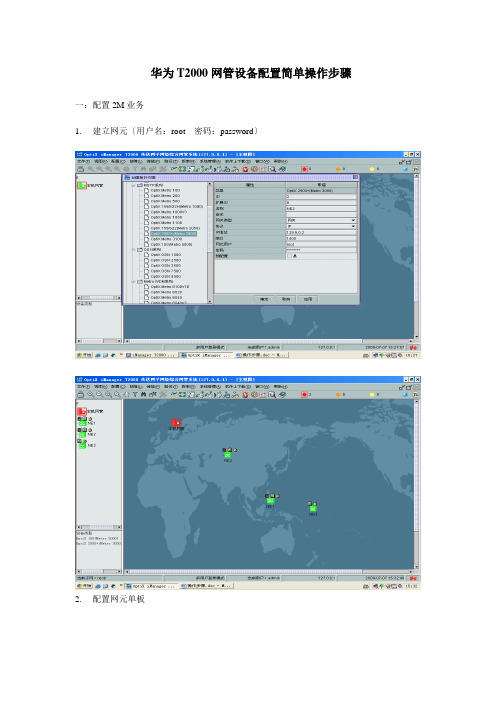
华为T2000网管设备配置简单操作步骤一:配置2M业务1.建立网元〔用户名:root 密码:password〕2.配置网元单板3.建立光纤〔点击创立光纤-选择网元-点击网元光板-点击确认,点击网元-点击网元光板-点击确认,再建立下一条光纤〕4.建立保护子网〔点击网管配置-保护保护视图〕点击保护视图点击右键选择SDH保护子网创立,选择二纤单向通道保护环依次点击网元〔容量级别选择STM-4,节点属性2、3网元选择SNC节点,1网元选择PP节点〕点击下一步-确定-完成5.配置NE1网元的低阶交叉对点击新建-选择低阶交叉保护队6.配置业务点击NE1网元新建SNCP业务配置3网元数据配置2网元穿通7.通过路径检查业务配置情况二:配置点对点以太网业务〔NE1——NE3〕1.点击NE1网元-点击EFS4-以太网配置-以太网接口管理2.选择外部端口-根本属性-PORT5端口-选择使能-高级属性选择100M全双工-点击应用3.点击tag属性-port5-tag标识选择hybrid-点击应用4.点击内部端口-tag属性-vctrunck1-tag标识选择hybrid-点击应用5.点击绑定通道-配置-可配端口选择vctrunk1-双击可选时隙〔vc12-1到vc12-5〕-点击确定6.双击左边功能树以太网业务-以太网专线业务-新建-源端口选择POTR5-宿端口选择vctrunk1-点击确定7.点击NE1业务配置8.点击SNCP业务-工作业务选择15SLQ4-保护业务选择16SLQ4-源时隙范围工作业务输入1-5-保护业务输入1-5-宿板位选择1-EFS-1-宿VC4选择vc4-4-宿时隙范围输入1-5-点击应用8.点击NE3网元-网元管理器-点击EFS-点击功能树配置-双击以太网接口管理-点击以太网接口-点击外部端口-端口属性PORT1端口使能选择使能-工作模式选择100M全双工-点击应用9.选择TAG属性-PORT1-TAG属性选择hybrid-点击应用10.点击内部端口-vctrunk1-TAG标识-选择hybrid-点击应用11.点击绑定通道-点击配置-可配端口选择vctrunk1-双击可选时隙vc12-1到vc12-5-点击应用12.双击功能树以太网业务-点击以太网专线业务-点击新建-源端口选择PORT1-宿端口选择vctrunk1-点击应用12.点击NE3网元-选择业务配置-点击新建-源板位选择2-EFS-源vc4选择vc4-2-源时隙范围1-5-宿板位选择9-SL4-宿选择vc4-1-宿时隙范围选择1-5-点击应用13.点击NE2网元-选择业务配置-点击新建-方向选择单向-源板位选择9-SL4-选择源vc4-1-源时隙范围输入1-5-宿板位选择10-SL4-选择宿vc4-1-时隙范围输入1-5-点击应用。
T2000网管操作指南

★内部资料 注意保密 ★
快速入门-界面说明
网元 单板 帮助 切换网元 板位图 备份网元数据库
网元管理器
网元管理器是管理 OptiX设备的主要操 OptiX设备的主要操 作界面。它以每个网 元为操作对象,分别 针对网元、单板或端 口进行分层配置、管 理和维护,因此它是 T2000实现单站调测 T2000实现单站调测 和配置的主要界面。 网元管理器采用功能 导航树的方式,操作 方便快捷。用户选择 相应的操作对象,再 在功能导航树中选择 相应的功能节点,即 可打开该功能的配置 界面。
★内部资料 注意保密 ★
快速入门-启动/关闭T2000 启动/关闭T2000
首先,双击桌面上的图标 后出现上图中信息对话框,随后出 现登陆对话框输入用户名和密码,点击服务器名右边的 图标出 现右边的服务器设置对话框,在该表中选择服务器名为“服务器” 现右边的服务 的设置。然后鼠标双击“登录(L 的设置。然后鼠标双击“登录(L)”。
★内部资料 注意保密 ★
快速入门-设置客户端显示效果
设置客户端显示效果 可以根据不同的使用习 惯对T2000客户端的显示 惯对T2000客户端的显示 效果、显示特性进行定 制。 在主菜单中选择“ 在主菜单中选择“文件 >惯用选项” 惯用选项”
★内部资料 注意保密 ★
★内部资料 注意保密 ★
快速入门-启动/关闭T2000 启动/关闭T2000
在安装了T2000网管的电脑桌面会看见 在安装了T2000网管的电脑桌面会看见 四个图标,如右图所示。若是客户端 电脑则只有三个图标,缺少 T2000Server。 T2000Server。 MSuite:T2000网管系统维护工具 MSuite:T2000网管系统维护工具 T2000 系统监控:T2000系统进程监控 系统监控:T2000系统进程监控 T2000Client:登陆T2000客户端入口 T2000Client:登陆T2000客户端入口 T2000Server: 登陆T2000服务器入口 登陆T2000服务器入口
T2000操作步骤

3、正确连接纤缆设备、纤缆(通过插入告警MS-RDI、关闭激光器或ECC方式来确定纤缆)。
插入告警操作:右键点击设备--网元管理器--点击左上角选择要插入告警的光板--左下角告警--告警插入--右上角选择要插入的光口MS--MS_RDI插入,然后故障--全网告警同步--查看是哪个光口出现告警,那么插入告警的光口和产生告警的光口就是对应的。
4、配置保护视图,PP环(二纤单向通道保护环)、二纤双向复用段保护环、链等。
5、配置路径,先VC4服务层,再配置VC12。
6、配置时钟,时钟不能形成环路;配置公务电话,打开性能监视。
7、查询并确认无异常Байду номын сангаас警。
配置指南第39页
1、启动T2000网管,先启动Server,且Server的服务全部启动;再启动Client。用户名:admin 密码:T2000
2、搜索设备,创建网元(用户名:root、密码:password),并将网元设备硬件配置,配置时候注意设备的类型(Metro1000V3、OSN2000),配置成功后下发数据开工运行。
T2000中文操作手册

警告在进行任何T2000火警探测和报警系统操作前,请仔细阅读本手册的有关内容T2000数字寻址式 火警探测和报警系统操作手册目录1. 总则1.1 简介 11.2 T2000系统的主要性能和功能 12. 操作指导2.1 面板显示和控制 3 2.1.1 总则 3 2.1.2 操作显示模块 3 2.1.3 操作控制模块 5 2.2 液晶显示器 6 2.2.1 火警窗口 7 2.2.2 状态窗口 7 2.2.3 主窗口 7 2.2.4 软键窗口 7 2.3 正常操作 7 2.3.1 事件监控 7 2.3.2 事件显示 8 2.4 发生火警时的操作 8 2.4.1 系统响应 9 2.4.2 报警器消声 10 2.4.3 控制器复位 10 2.4.4 多个事件 11 2.4.5 预报警警告 11 2.5 发生故障时的操作 11 2.5.1 系统反应 11 2.5.2 故障处理 12 2.6 火警控制键 12 2.6.1 火警键 12 2.6.2 白天/夜晚方式键 13 2.6.3 检查延迟键 13 2.6.4 测试键 13 2.7 辅助显示设备 13 2.7.1 总则 13 2.7.2 复示器 142.7.3 打印机 143. 控制器功能3.1 登陆级别 14 3.2 输入和更改密码 15 3.2.1 输入密码 15 3.2.2 更改密码 16 3.3 有效值 16 3.4 主菜单 16 3.5 查看状态 173.6 隔离/解除隔离 20 3.7 设置时间/日期 23 3.7.1 设置时间/日期 23 3.7.2 夏令时/冬令时 23 3.8 查看记录 24 3.8.1 查看事件记录 24 3.8.2 打印事件记录 24 3.8.3 过滤器 25 3.9 查看/打印状态数据 26 3.9.1 查看/打印点的隔离情况 26 3.9.2 查看/打印点未测试/故障的情况 27 3.9.3 查看/打印点的实测值 27 3.9.4 查看故障情况 28 3.10 服务 29 3.10.1 人为巡测 29 3.10.1.1 所有输入 31 3.10.1.2 报警器 32 3.10.2 维护 33 3.10.2.1 查看火警总数 33 3.10.2.2 查看/打印维护请求 33 3.10.2.3 测试蓄电池 34 3.10.2.4 软件初始化总数 34 3.10.2.5 项目号 35 3.10.2.6 软件版本 353.10.2.7 菜单点 364. 日常检查4.1 总则 364.2 日检查 364.3 周检查 37备注:本操作手册由泰科消防保安系统中国公司编写,若有因系统升级引起的操作变化请与泰科消防保安系统中国公司联系。
T2000网管系统使用说明书
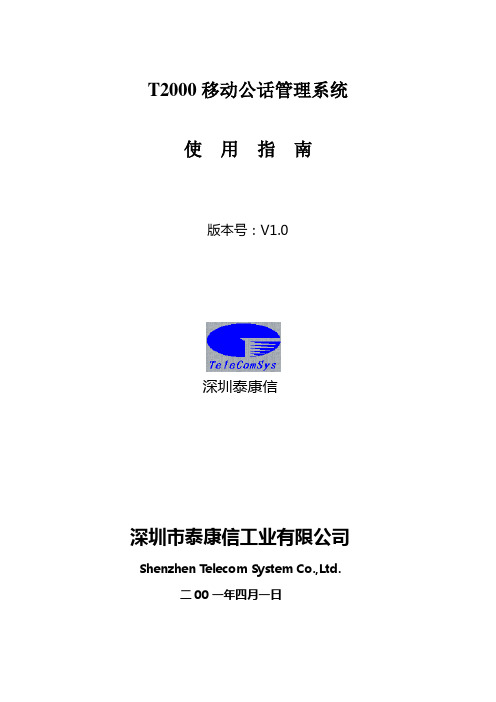
T2000移动公话管理系统使用指南版本号:V1.0深圳泰康信深圳市泰康信工业有限公司 Shenzhen Telecom System Co.,Ltd.二00一年四月一日目录一.概述 (2)§1.1系统组成 (2)§1.2主要技术指标特点 (2)二.系统的运行环境 (3)§2.1硬件、软件运行环境 (3)§2.2软件系统安装 (3)§2.3系统启动和退出 (4)三.主要功能及用途简介 (4)§3.1系统配置 (4)§3.2计费管理 (6)§3.3档案管理 (9)§3.4话单查询 (10)§3.5话费统计 (21)§3.6任务维护 (23)§3.7运行日志 (26)一、概述T2000移动公话管理系统是由深圳市泰康信工业有限公司研制开发的移动公用电话集中管理系统。
其功能完全符合邮电部JJG(YD),031--95和YDN006--1996规定,组网方案灵活。
版本号为:V1.0本系统置于移动公话管理部门或指定授权部门,统一管理本系统和资费,管理各个移动远程终端。
其主要特点是维护费率简便快捷。
移动电话(包含计费器)本地区各公用电话代办点计费单机,实现电话计费的功能,资费情况由网管中心动态下载,并将数据上报。
§1.1系统组成:T2000移动公话计费管理系统由网管中心和T2000移动公话计费系统等系列产品组成,各营业代办点的T2000终端机通过无线MODEM,与GSM数字移动电话网相连,将短消息传送到短消息服务中心,利用DDN专线,可将大量的终端机数据信息快速传至计费管理中心。
相反,计费管理中心也将数据信息及控制信息利用相同的传输路径下载到各T2000终端机。
如图所示:§1.2主要技术指标:更新一台终端的费率指标:传送短消息条数:10-30条传送时间:2-5分钟发送一条短消息到收到响应所需时间:3-4秒接收一条话单:1-2秒二、系统的运行环境:§2.1硬件、软件运行环境。
01-第1部分 T2000入门
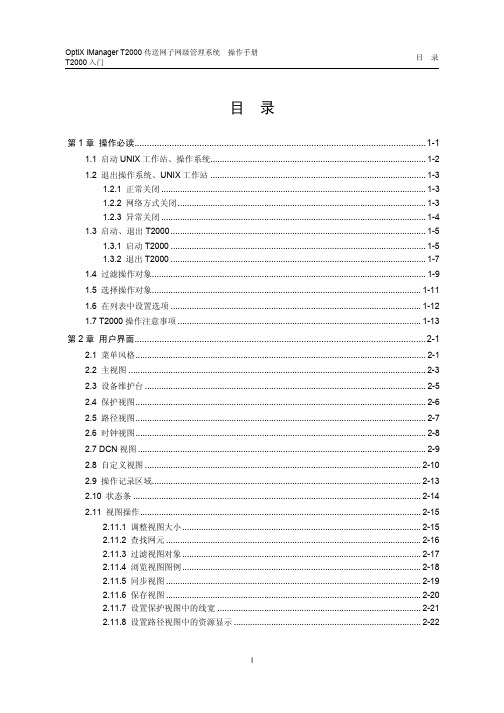
目录第1章操作必读.....................................................................................................................1-11.1 启动UNIX工作站、操作系统............................................................................................1-21.2 退出操作系统、UNIX工作站............................................................................................1-31.2.1 正常关闭.................................................................................................................1-31.2.2 网络方式关闭..........................................................................................................1-31.2.3 异常关闭.................................................................................................................1-41.3 启动、退出T2000.............................................................................................................1-51.3.1 启动T2000.............................................................................................................1-51.3.2 退出T2000.............................................................................................................1-71.4 过滤操作对象.....................................................................................................................1-91.5 选择操作对象...................................................................................................................1-111.6 在列表中设置选项...........................................................................................................1-121.7 T2000操作注意事项........................................................................................................1-13第2章用户界面.....................................................................................................................2-12.1 菜单风格............................................................................................................................2-12.2 主视图...............................................................................................................................2-32.3 设备维护台........................................................................................................................2-52.4 保护视图............................................................................................................................2-62.5 路径视图............................................................................................................................2-72.6 时钟视图............................................................................................................................2-82.7 DCN视图...........................................................................................................................2-92.8 自定义视图......................................................................................................................2-102.9 操作记录区域...................................................................................................................2-132.10 状态条...........................................................................................................................2-142.11 视图操作........................................................................................................................2-152.11.1 调整视图大小......................................................................................................2-152.11.2 查找网元.............................................................................................................2-162.11.3 过滤视图对象......................................................................................................2-172.11.4 浏览视图图例......................................................................................................2-182.11.5 同步视图.............................................................................................................2-192.11.6 保存视图.............................................................................................................2-202.11.7 设置保护视图中的线宽.......................................................................................2-212.11.8 设置路径视图中的资源显示................................................................................2-22第3章网管系统设置.............................................................................................................3-13.1 设置声音............................................................................................................................3-13.2 设置界面背景.....................................................................................................................3-33.3 设置网管锁定.....................................................................................................................3-53.4 定制T2000功能................................................................................................................3-6第1章操作必读本章介绍使用iManager T2000的一些基础知识,包括UNIX工作站、操作系统的启动/退出,T2000的启动/退出,以及T2000中的常用操作和注意事项。
01-OptiX iManager T2000 基本操作上机指导书

OptiX iManager T2000 基本操作上机指导书光网络网管产品族OptiX iManager T2000 上机指导书目录目录1.1任务1:在PC机(或自己的便携机)上安装T2000 (1)1.2任务2:PC机上启动与关闭T2000网管 (1)1.3任务3:熟悉网管主菜单及主要界面 (2)1.4任务4:使用T2000 配置SDH/PDH业务 (2)1.4.1创建网元并配置网元基本数据 (4)1.4.2手工创建NE1~NE5间的光纤连接 (4)1.4.3创建保护子网(MSP环和无保护链) (5)1.4.4根据时隙分配图创建网元间的VC4服务路径 (6)1.4.5根据时隙分配图创建网元间的VC12路径 (7)1.4.6(可选)保护子网管理 (8)1.4.7(可选)路径管理 (8)1.4.8(可选)设备搜索 (9)1.4.9(可选)纤缆搜索 (9)1.4.10(可选)浏览告警 (9)1.4.11(可选)浏览性能 (10)1.4.12(可选)备份网元数据 (10)1.5任务5:网管和网元安全管理 (11)1.5.1网管用户组管理 (11)1.5.2网管用户管理 (11)1.5.3修改用户密码 (12)1.5.4控制登陆用户 (12)1.5.5网元用户管理 (12)1.5.6操作日志管理 (13)1.5.7LCT访问控制 (13)1.6任务6:熟悉T2000网管提供的视图管理功能 (13)1.6.1查找指定的网元 (14)1.6.2在主视图中移动网元或子网 (14)1.6.3创建自定义视图 (15)1.6.4在保护视图中查找指定的保护子网 (15)1.6.5熟悉路径视图 (16)1.7任务7:熟悉T2000的各种报表功能 (16)1.8任务8:备份和恢复T2000数据 (16)T2000V2 基本操作上机指导书1.1 任务1:在PC机(或自己的便携机)上安装T20001.2 任务2:PC机上启动与关闭T2000网管单击“开始1.3 任务3:熟悉网管主菜单及主要界面1.4 任务4:使用T2000 配置SDH/PDH业务组网图:如图所示是一个由5个OptiX OSN 3500网元组成的STM-16的二纤双向复用段保护环带STM-4的无保护链。
华为T2000网管创建网元操作步骤
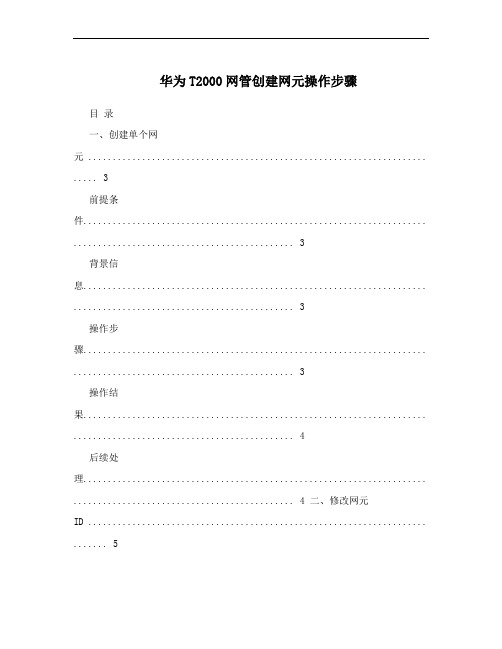
华为T2000网管创建网元操作步骤目录一、创建单个网元 ..................................................................... .. (3)前提条件...................................................................... (3)背景信息...................................................................... (3)操作步骤...................................................................... (3)操作结果...................................................................... (4)后续处理...................................................................... ............................................. 4 二、修改网元ID ..................................................................... . (5)前提条件...................................................................... (5)背景信息...................................................................... (5)注意事项...................................................................... (5)操作步骤...................................................................... ............................................. 5 三、上载网元数据 ..................................................................... .. (6)前提条件...................................................................... (6)操作步骤...................................................................... ............................................. 6 四、添加单板 ..................................................................... . (7)前提条件...................................................................... (7)背景信息...................................................................... (7)操作步骤...................................................................... ............................................. 7 五、自动创建光纤 ..................................................................... .. (8)前提条件...................................................................... (8)背景信息...................................................................... (8)操作步骤...................................................................... ............................................. 9 六、网元时间及性能监视参数 . (10)同步网元与网管时间 ..................................................................... .. (10)前提条件...................................................................... . (10)背景信息...................................................................... . (10)操作步骤...................................................................... . (10)设置网元的性能监视参数 ..................................................................... (10)前提条件...................................................................... . (11)操作步骤...................................................................... ........................................... 11 七、删除网元 ..................................................................... .. (12)前提条件...................................................................... . (12)背景信息...................................................................... . (12)操作步骤...................................................................... . (13)八、删除纤缆 ..................................................................... .. (13)前提条件...................................................................... . (13)操作步骤...................................................................... . (13)一、创建单个网元只有创建网元后,才能通过网管对该网元进行管理。
T2000网管操作指南

★内部资料 注意保密 ★
快速入门-启动/关闭T2000
首先,双击桌面上的图标 后出现上图中信息对话框,随后出 现登陆对话框输入用户名和密码,点击服务器名右边的 图标出 现右边的服务器设置对话框,在该表中选择服务器名为“服务器” 的设置。然后鼠标双击“登录(L)”。
设置客户端显示效果
可以根据不同的使用习惯对T2000客户端的显示效果、显示特性进行定制。 设置主窗口标题
介绍了如何自定义客户端主窗口标题栏上显示的文字。 设置输出窗口显示效果
T2000客户端界面底部的系统信息输出窗口主要显示对T2000系统或其他 客户端运行产生影响的提示信息、操作回显信息。例如系统登录时的初 始化提示信息等。 设置拓扑图显示效果 介绍如何设置T2000客户端拓扑视图的显示效果。 设置拓扑背景图 可以为不同的子图设置相应的、带有地理位置信息的背景图。通过背景 图所反映的位置信息可以直观地了解设备所在的地理位置。 设置告警的提示颜色 通过设置提示颜色来定义在客户端所显示的告警提示颜色。 设置告警本地显示属性 通过设置告警本地显示属性来定义告警在T2000客户端的显示方式和效 果。
华为T2000操作基础
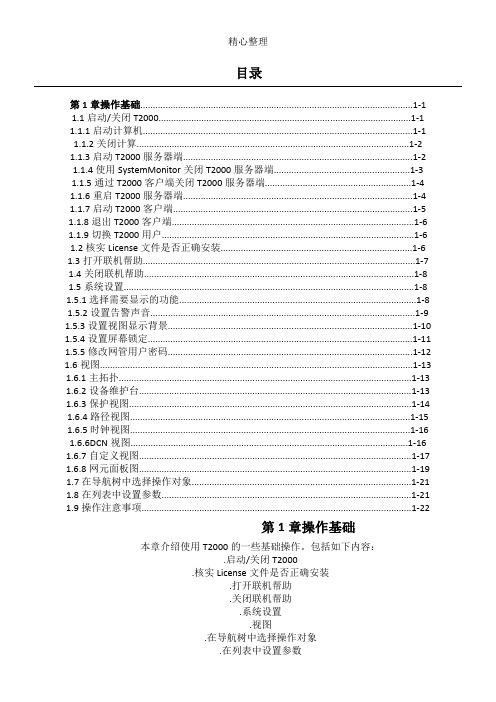
目录第1章操作基础............................................................................................................1-1 1.1启动/关闭T2000....................................................................................................1-1 1.1.1启动计算机...........................................................................................................1-1 1.1.2关闭计算............................................................................................................1-2 1.1.3启动T2000服务器端...........................................................................................1-2 1.1.4使用SystemMonitor关闭T2000服务器端......................................................1-3 1.1.5通过T2000客户端关闭T2000服务器端..........................................................1-41.21.31.41.51.61.71.81.9操作注意事项...........................................................................................................1-22第1章操作基础本章介绍使用T2000的一些基础操作。
T2000基本操作

T2000操作基础—关闭T2000 T2000操作基础—关闭T2000
下一步
四川省电信有限公司广元分公司
ห้องสมุดไป่ตู้
基 本 配 置 操 作
创建网管用户并分配权限 创建网元、纤缆连接、保护子网 单站配置SDH业务
四川省电信有限公司广元分公司
创建网管用户并分配权限
在T2000中,网管用户分为四个级别: 系统管理员 系统维护员 系统操作员 系统监视员 各个级别的用户拥有不同的操作权限
网元1和网元 之间有 业务, 一通道业务, 网元 和网元2之间有 业务,NE2一通道业务, 和网元 之间有E1业务 一通道业务 中断, 中断,此时如何用支路环回法进行故障点定位
四川省电信有限公司广元分公司
四川省电信有限公司广元分公司
四川省电信有限公司广元分公司
四川省电信有限公司广元分公司
DDF架
四川省电信有限公司广元分公司
四川省电信有限公司广元分公司
创建网元、纤缆连接、保护子网
四川省电信有限公司广元分公司
单 站 配 置 SDH 业 务
单站配置业务是指对各单站分别进行SDH业务配 置,在交叉板上直接配置业务,而不采用端到端 的路径配置方式,此时也不需要配置服务层路径。 完成了各个单站的业务配置,也就完成了网络 的业务配置,可以完成各种级别的SDH业务配置
四川省电信有限公司广元分公司
MSA
RST
MST
HPT
四川省电信有限公司广元分公司
四川省电信有限公司广元分公司
浏 览 性 能 数 据
四川省电信有限公司广元分公司
检查保护倒换状态
四川省电信有限公司广元分公司
常用故障维护操作
T2000网管图解-复用段环带链

本节内容以OSN3500为例 为例 本节内容以 1、组网方式:复用段环带链; 、组网方式:复用段环带链; 2、容量:环上三个站点,容量为 链上一个站点容量为155M。 、容量:环上三个站点,容量为2.5G 。链上一个站点容量为 。 3、各站点配置如下: 、各站点配置如下: 站点101:1*PQ1,2*S16,2*GXCS,2*SCC;(网关网元) 站点 : (网关网元) 站点102:1*PQ1,2*S16,2*GXCS,2*SCC; 站点 : 站点103:1*PQ1,2*S16,1*SL1,2*GXCS,2*SCC; 站点 : , 站点104:1*PQ1, 1*SL1,2*GXCS,2*SCC; 站点 : 4、ID号分配 、 号分配 站点101:101; 站点 : 站点102:102; 站点 : 站点103:103; 站点 : 站点104:104; 站点 : 5、业务分配 、 站点102、站点 各配置2个 至站点 至站点101 站点 、站点104各配置 个2M至站点 各配置 站点103配置一个 配置一个VC4业务至站点 业务至站点101 站点 配置一个 业务至站点
步骤2、单击完成后, 站点101:2-PQ1:2,宿NE102:2-PQ1:2业务的复制。这样站 业务的复制。 步骤 、单击完成后,进行 源 站点 , 业务的复制 业务完成配置。 点101至NE102的2个2M业务完成配置。 至 的 个 业务完成配置
步骤3、按照同样的方法将 分别配置到站点101上。这样在站点 步骤 、按照同样的方法将NE104的2个2M分别配置到站点 的 个 分别配置到站点 上 这样在站点101网元管 网元管 理器中 SDH业务配置中可以查看已经配置过的业务路径 业务配置中可以查看已经配置过的业务路径
步骤3、 步骤 SDH保护子网创建 两纤双向复用段共享保护环 保护子网创建
01-OptiX iManager T2000 基本操作上机指导书

OptiX iManager T2000 基本操作上机指导书光网络网管产品族OptiX iManager T2000 上机指导书目录目录1.1任务1:在PC机(或自己的便携机)上安装T2000 (1)1.2任务2:PC机上启动与关闭T2000网管 (1)1.3任务3:熟悉网管主菜单及主要界面 (2)1.4任务4:使用T2000 配置SDH/PDH业务 (2)1.4.1创建网元并配置网元基本数据 (3)1.4.2手工创建NE1~NE5间的光纤连接 (4)1.4.3创建保护子网(MSP环和无保护链) (4)1.4.4根据时隙分配图创建网元间的VC4服务路径 (5)1.4.5根据时隙分配图创建网元间的VC12路径 (6)1.4.6(可选)保护子网管理 (8)1.4.7(可选)路径管理 (8)1.4.8(可选)设备搜索 (8)1.4.9(可选)纤缆搜索 (9)1.4.10(可选)浏览告警 (9)1.4.11(可选)浏览性能 (9)1.4.12(可选)备份网元数据 (10)1.5任务5:网管和网元安全管理 (11)1.5.1网管用户组管理 (11)1.5.2网管用户管理 (11)1.5.3修改用户密码 (12)1.5.4控制登陆用户 (12)1.5.5网元用户管理 (12)1.5.6操作日志管理 (13)1.5.7LCT访问控制 (13)1.6任务6:熟悉T2000网管提供的视图管理功能 (13)1.6.1查找指定的网元 (14)1.6.2在主视图中移动网元或子网 (14)1.6.3创建自定义视图 (15)1.6.4在保护视图中查找指定的保护子网 (15)1.6.5熟悉路径视图 (16)1.7任务7:熟悉T2000的各种报表功能 (16)1.8任务8:备份和恢复T2000数据 (16)T2000V2 基本操作上机指导书1.1 任务1:在PC机(或自己的便携机)上安装T2000测试步骤:1.阅读“光网络网管产品培训手册”中“T2000 安装指南”中“1 在Windows上安装T2000”相关内容,做好在PC机上安装T2000的准备工作;2.从SUPPORT网站上下载T2000(以V2R6C01B01c)版本的PC版安装软件;T2000V200R006C01B0xx_zh_win32_x86_dvd1_a.zip (T2000应用软件)T2000V200R006C01B0xx_zh_win32_x86_dvd1_b.zip (MSSQL 2000 for Windows XP)3. 按照“T2000 安装指南”中“1 在Windows上安装T2000”的介绍的安装步骤完成T2000 server、client 和MSSQL 2000的安装;4. 如果是在便携机上安装,请根据“光网络网管产品培训手册”中的“T2000网管License申请和使用指导书”,到Notes数据库上申请一个非商用的license文件。
华为T2000网管平台—手把手教你做业务4[1].0平台
![华为T2000网管平台—手把手教你做业务4[1].0平台](https://img.taocdn.com/s3/m/ec7819315a8102d276a22f24.png)
容讲述华为传输设备的网管业务配置方法。本胶片针对华为4.0平
台设备。注意区分华为4.0平台和5.0平台(5.0平台设备包括:OSN 系列、10G系列、Metro 500、Metro 1000 V3等设备)。我们常见
的Metro 3000(2500+)、155/622、155/622H等均属于4.0平台。
这样193-公安局的业务就配置完成了,具体业务配置如上图。同理按照时系图配置剩余 3个站点业务。如下:
真心希望这个胶片能给学习光网络的朋友们带来帮助 Page 33
个人出品欢迎传播
真心希望这个胶片能给学习光网络的朋友们带来帮助 Page 34
个人出品欢迎传播
SNCP环的业务配置我们已经用网管做完了,但是可能会有很多人不明白业务什么时 候配置单向?么时候配置双向?生活中也有 很多朋友问过我 这个问题。那么下边我们就 相关问题做个简短的解释。 我们常见的组网结构分为以下3种(在业务配置上我们把通道环划分到SNCP环中) 1.两纤单向SNCP保护环 2.两纤双向无保护链 3.两纤双向复用段保护环 下面的说明中不包含具体的原理性解释。在这里我默认学习此胶片的朋友具备了传输各种 组网的原理性知识。
真心希望这个胶片能给学习光网络的朋友们带来帮助 Page 1
个人出品欢迎传播
目 录
一. 前言
二. 配置业务之前的工作
三. 使用网管配置业务的方法 四. 业务配置完毕后的工作
真心希望这个胶片能给学习光网络的朋友们带来帮助 Page 2
个人出品欢迎传播
一.前言
本胶片主要面对,初学华为传输设备的局方维护人员。内
真心希望这个胶片能给学习光网络的朋友们带来帮助 Page 36 个人出品欢迎传播
华为T2000网管数据配置课件

2024/7/23 2024/7/23
配置业务-出子网光口
对网元所有光口(包括155M电口)创 建出子网光口;
配置单站业务;
2024/7/23 2024/7/23
回顾与思考
用T2000进行单站业务配置的步骤? 为什么要创建出子网光口? 其实质是什么?
2024/7/23 2024/7/23
实操部分
在实际网管上演示
2024/7/23 2024/7/23
课程结束 谢谢!
2024/7/23 2024/7/23
华为T2000网 管数据配置
2024/7/23 2024/7/23
第一部分 启动T2000网管
第一部分 启动T2000网管
2024/7/23 2024/7/23
启动T2000网管-WINDOWS操作系统
WINDOWS操作系统下 启动数据库SQL SERVER7.0-自动启动 启动T2000服务器端-使用PCS程序 启动T2000客户端
2024/7/23 2024/7/23
第二部分 创建网元
第二部分 创建网元
2024/7/23 2024/7/23
创建网元
• 直接创建 • 设备自动发现
2024/7/23 2024/7/23
第三部分 配置网元
第三部分 配置网元
2024/7上载
2024/7/23 2024/7/23
第四部分 配置业务
第四部分 配置业务
2024/7/23 2024/7/23
配置业务-创建出子网光口
由于T2000隐藏了逻辑系统, 在对网元进行业 务配置时需要先创建保护子网或出子网光 口;
- 1、下载文档前请自行甄别文档内容的完整性,平台不提供额外的编辑、内容补充、找答案等附加服务。
- 2、"仅部分预览"的文档,不可在线预览部分如存在完整性等问题,可反馈申请退款(可完整预览的文档不适用该条件!)。
- 3、如文档侵犯您的权益,请联系客服反馈,我们会尽快为您处理(人工客服工作时间:9:00-18:30)。
T2000网管操作指导
1、登陆T2000客户端,如图:
用户名:admin 默认密码:T2000(如有发动,请咨询当地管理员)。
2、进入网管系统之后,请对全网拓扑以及每个子网的拓扑进行截图。
(1)对子网拓扑截图时,首先双击该子网的图标,进入该子网后再分别进行截图。
(按键盘上的Print screen或PrtSc键进行截图。
)
截图之后画图工具,将截图保存。
画图工具位置:开始>所有程序>附件>画图
打开画图工具后,按Ctrl+V把截图粘贴。
然后另存截图。
请以该子网的名称对截图命名。
完成各个子网的截图之后,请把T2000的脚本从网管上导出做备份。
进入脚本备份窗口之后,先创建一个文件夹来保存当前脚本。
然后选定保存目录,点击“应用”键,对全网数据进行脚本备份。
脚本备份进行中:
脚本备份成功提示:
脚本保存目录:T2000安装盘(默认为C盘)
C:\T2000\Server\script\2008-12-21_23-10-17
将脚本打包压缩之后导出保存到U盘上。
完成脚本备份之后,请分别对报表选项中的组网图,时隙分配图,单板信息报表和纤缆连接关系表进行备份。
备份组网图的时候,请首先进行该子网
点击组网图选项后,在右击菜单中选择“保存”
保存目录为:C:\T2000\client\report\NWTopo_柳城乡镇环3_本机网管.svg
然后对时隙分配图进行备份:
进入时隙分配备份选项之后,全选所有保护子网,对数据进行备份。
保存目录:C:\T2000\client\report\ 完成后提示:
然后对单板配置进行查询:
进入单板信息报表选项之后,先选定全部网元
开始查询之前提示:
确定之后开始进行单板信息查询:
保存目录:C:\T2000\client\report\
选择右下角的“存为文件”进行保存:(注意保存为Excel文件)
进行纤缆连接关系表备份:
进入单板信息报表选项之后,
选择右下角的“存为文件”进行保存:(注意保存为Excel文件)
最后把C:\T2000\client\report\整个文件夹压缩之后导出到U盘。
